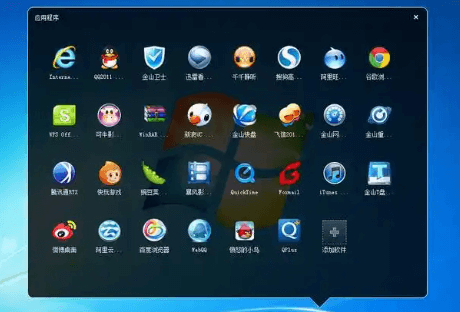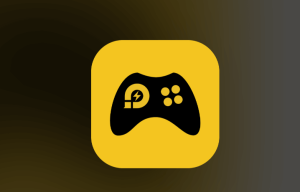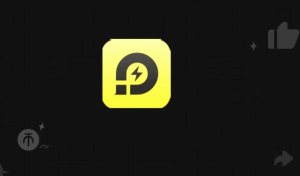雷电模拟器性能
雷电模拟器是 PC 上最常用的安卓模拟器之一,因其稳定性、可定制性以及与众多手机游戏的兼容性而深受游戏玩家的喜爱。然而,为了充分利用这款模拟器——尤其是在玩图形密集型游戏或竞技类游戏时——了解如何微调其性能设置至关重要。无论您是想减少延迟、提高帧率,还是享受更流畅的游戏体验,都有对应的优化策略。
了解雷电模拟器如何使用系统资源
在进行任何更改之前,务必了解雷电模拟器如何与您的硬件交互。模拟器高度依赖您的 CPU、GPU 和可用 RAM。与普通手机不同,您的电脑性能会因后台应用、系统配置甚至电源设置而产生显著差异。为了确保流畅的雷电模拟器体验,分配足够的资源并消除不必要的系统负载至关重要。
雷电模拟器性能 – 调整模拟器设置
在雷电模拟器的设置菜单中,有几个关键选项会显著影响游戏的运行。首先,您应该根据系统性能调整模拟器的 CPU 和 RAM 分配。如果您有 8GB 或更多 RAM,通常为雷电模拟器分配 4GB 就足够了。对于 CPU,选择 4 核(如果您的系统有 8 核或更多核)可以实现更流畅的多任务处理,避免卡顿。
另外,请根据您的显示器和游戏要求设置分辨率。更高的分辨率看起来效果更好,但需要更多的 GPU 处理能力。对于大多数用户来说,1280×720 在视觉效果和性能之间取得了良好的平衡。
为动作游戏启用高帧率模式
如果您正在玩《使命召唤手游》、《绝地求生手游》或《原神》等游戏,启用高帧率设置至关重要。雷电模拟器允许您解锁 FPS 限制,让您以 60 FPS 或更高的帧率(具体取决于您的硬件)进行游戏。更流畅的帧率可以减少输入延迟,使快节奏的游戏体验更加流畅。
您可以在“游戏设置”下激活此选项。某些游戏可能还需要调整游戏内图形设置才能充分利用此功能。
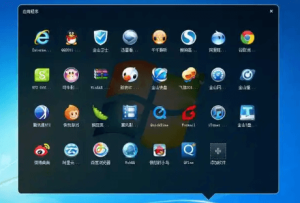
在图形渲染模式之间切换
雷电模拟器支持两种主要渲染模式:Opengl 和 Directx。虽然 Opengl 通常是默认设置,但切换到 Directx 有时可以为某些游戏带来更好的性能或稳定性。您可以在 LDPlayer 设置的“高级”选项卡中找到此选项。如果您遇到屏幕闪烁或崩溃问题,请尝试在这两种模式之间切换,以确定哪种模式最适合您的特定游戏。
为模拟器分配专用 GPU
一个经常被忽视的技巧是确保雷电模拟器使用你的专用显卡,尤其是在你使用的笔记本电脑同时配备集成和专用 GPU 的情况下。在 NVIDIA 系统上,你可以在 NVIDIA 控制面板中设置 LDPlayer.exe 使用高性能处理器。
使用专用 GPU 可减少图形故障并显著提高视觉复杂度高的游戏的性能。
在 BIOS 中启用虚拟化技术
要充分发挥 LDPlayer 的潜力,请确保在 BIOS 中启用虚拟化技术 (VT)。VT 允许模拟器更高效地与 CPU 交互,从而提高其速度和响应能力。大多数现代计算机都支持此功能,您通常可以在启动时进入 BIOS 设置菜单来启用它,通常按下 DEL、F2 或 ESC 键即可。
一旦启用 VT,LDPlayer 可以直接访问更多计算资源,从而减少延迟并加快游戏加载时间。
通过关闭后台应用程序释放系统资源
当系统后台应用程序过载时,游戏性能通常会受到影响。Chrome、Discord 等工具,甚至自动更新服务,都会占用您可用的 RAM 和 CPU。
在启动 LDPlayer 之前,建议使用任务管理器关闭所有不必要的应用程序和进程。您还可以使用“MSI Afterburner”等工具来监控 LDPlayer 在游戏过程中的 CPU、GPU 和 RAM 使用情况,从而帮助您识别性能瓶颈。
保持雷电模拟器和驱动程序为最新版本
过时的模拟器或显卡驱动程序会严重限制游戏性能。请确保您使用的是最新版本的 LDPlayer,因为开发人员会定期发布更新来修复错误并提高与新游戏的兼容性。
同样重要的是,通过 NVIDIA、AMD 或 Intel 的官方网站更新你的 GPU 驱动程序。更新的驱动程序可以提高帧率并减少图形错误。
谨慎使用雷电模拟器的多实例管理器
雷电模拟器支持多进程游戏,允许用户同时畅玩多个游戏或账户。虽然这项功能非常强大,但它会消耗大量的系统资源。
如果您专注于最大化单个游戏的性能,请避免在非必要的情况下运行额外的实例。使用多实例时,请降低每个窗口的分辨率和资源分配,以避免系统过载。
自定义游戏内设置以实现平衡性能
优化游戏设置与调整模拟器同样重要。降低图形质量、减少阴影并关闭不必要的视觉效果,以确保更流畅的游戏体验。
有些游戏的菜单中有帧率设置——如果你的电脑跟不上,请始终选择最高帧率和最低图形设置。这将提供更流畅、更灵敏的体验,尤其是在玩竞技游戏时。
使用 SSD 存储加快加载时间
如果可能,请将 LDPlayer 和游戏都安装在固态硬盘 (SSD) 上。与传统硬盘相比,固态硬盘的读写速度显著加快。这可以加快模拟器的启动速度,缩短加载画面,并减少因数据访问延迟而导致的游戏卡顿。
您会注意到差异,特别是在开放世界或大型多人游戏中,快速数据加载至关重要。
启用智能磁盘缓存和自动 RAM 清理
LDPlayer 包含智能磁盘缓存和自动 RAM 清理等高级选项。这些功能可在模拟器的性能设置中启用。智能磁盘缓存可降低磁盘的读写频率,有助于长期保持性能和系统健康。自动 RAM 清理可清除未使用的内存,确保模拟器在长时间游戏过程中高效运行。
这些小功能结合在一起,会对整体响应能力产生明显的影响。
充分利用雷电模拟器
优化雷电模拟器的性能无需昂贵的硬件或专业技术,只需一些巧妙的设置和最佳实践即可。无论您是休闲玩家还是多账号策略玩家,运用这些技巧都能带来更流畅的游戏体验、更佳的视觉效果和更愉悦的游戏体验。
请记住,每台电脑都有所不同。请花时间尝试 LDPlayer 的设置并监控系统响应。找到理想的配置后,您就能在 PC 上充分释放移动游戏的真正潜力。